Haal het meeste uit de Folderview Widget van KDE4

Een van de meest innovatieve en tegelijkertijd controversiële functies van KDE 4 is de Plasma-widget, Folderview. Simpel gezegd, hiermee kan een gebruiker de inhoud van een bestandssysteemmap in een widget op het bureaublad weergeven.
Naast het weergeven van bestanden op uw computer, kan Folderview worden gebruikt om toepassingen te starten, externe bestandssystemen weer te geven, grote mappen te filteren voor bepaalde soorten bestanden of als een traditionele desktop te dienen.
Application Launcher
Folderview is een geweldige manier om pictogrammen van de applicaties die u het meest gebruikt op de desktop, op een georganiseerde manier weer te geven. In plaats van ze te laten vermengen met documenten, snelkoppelingen en verschillende andere pictogrammen, zoals op traditionele desktops, kunnen ze zich in hun eigen vak bevinden. Ik geef de voorkeur aan de mijne in een lange rechthoek die over de hele lengte van mijn paneel is gespannen. Hier is hoe het te doen:
 1. Maak een nieuwe Folderview-widget door met de rechtermuisknop op het bureaublad te klikken en uw widgets te ontgrendelen (indien nodig). Klik vervolgens op "Widgets toevoegen". Een andere eenvoudige manier om een mapview te maken, is door eenvoudigweg een bestaande map naar het bureaublad te slepen.
1. Maak een nieuwe Folderview-widget door met de rechtermuisknop op het bureaublad te klikken en uw widgets te ontgrendelen (indien nodig). Klik vervolgens op "Widgets toevoegen". Een andere eenvoudige manier om een mapview te maken, is door eenvoudigweg een bestaande map naar het bureaublad te slepen.
2. Zoek de Folderview-widget en sleep deze naar het bureaublad, waar u maar wilt. U kunt het formaat ook wijzigen zoals u wilt. Zelfs als u het erg klein wilt, verschijnt er een schuifbalk als er meer dan één pictogram is.
3. Het zal waarschijnlijk uw bureaubladbestanden standaard hebben getoond. U moet dus de locatie wijzigen. Klik met de rechtermuisknop op de titelbalk van Folderview en klik op "Instellingen mapweergave".
 4. Vanuit de instellingen kunt u "een map opgeven". In plaats van een map te kiezen die al bestaat, maakt u een nieuwe map met de naam "Apps" of "Toepassingen". Klik OK".
4. Vanuit de instellingen kunt u "een map opgeven". In plaats van een map te kiezen die al bestaat, maakt u een nieuwe map met de naam "Apps" of "Toepassingen". Klik OK".
5. Nu, om toepassingspictogrammen in uw Folderview te krijgen, hoeft u alleen maar pictogrammen uit uw K-menu te slepen. Het zal u vragen om te kopiëren of te linken. Klik op "kopiëren". Je kunt ook Dolphin openen en naar "programs: /" gaan. Hiermee worden alle programma's in uw menu weergegeven. U kunt ze vervolgens naar Folderview slepen.
De namen van de toepassingspictogrammen hebben de extensie ".desktop". Als je dit onooglijk vindt, zoals ik deed, hernoem je de bestanden door de ".desktop" te verwijderen. Je blijft dan zitten met een mooie, nette launcher voor desktopapps.
Remote bestandssystemen
Bijna alle KDE-applicaties kunnen de kio-slave-technologie gebruiken en Plasma is daarop geen uitzondering. Hiermee kunt u naadloos verbinding maken met andere computers met FTP, SSH en Samba. Om verbinding te maken met een FTP-server typt u eenvoudigweg:
ftp: //[email protected]
Gebruik sftp in plaats van ftp voor een veilige verbinding. Voor Samba, gebruik smb.
Als u deze functie in Folderview wilt gebruiken om een open verbinding met een externe computer zichtbaar te maken op uw bureaublad, bewerkt u gewoon de mapview-instellingen en geeft u de URL op.
Mappen filteren
Stel dat u een map hebt die is gevuld met documenten, maar u wilt alleen OpenDocument-tekstbestanden (.odt) zichtbaar zijn. Het is gemakkelijk met Folderview:
1. Open de instellingen voor Folderview
2. Klik op "Filter"
3. Klik op "Bestandsvergelijking tonen" in het vervolgkeuzemenu.
4. Klik op de bestandstypen van uw keuze.
U kunt dit ook gebruiken om bepaalde bestandstypes uit te sluiten door "Bestandsvergelijking verbergen" te selecteren in het vervolgkeuzemenu.
Traditioneel bureaublad

Als u de voorkeur geeft aan een traditionele desktop zoals gevonden in KDE 3, Gnome, Windows en Mac OS X, kan Folderview daar ook mee helpen.
1. Klik met de rechtermuisknop op het bureaublad.
2. Klik op "Vormgevinginstellingen".
3. In het eerste vervolgkeuzemenu staat 'Type' ernaast. Klik erop en verander het van "Desktop" naar "Folder View".
Nadat u op OK hebt geklikt, heeft de mapview zich over het gehele bureaublad uitgebreid en gedraagt zich als in KDE 3.
Het gebruik en de functies van Folderview worden alleen beperkt door het gebruik en de functies van KDE. Naarmate KDE 4 verder rijpt, blijft Folderview uitgroeien tot een nuttige en krachtige desktoptool.


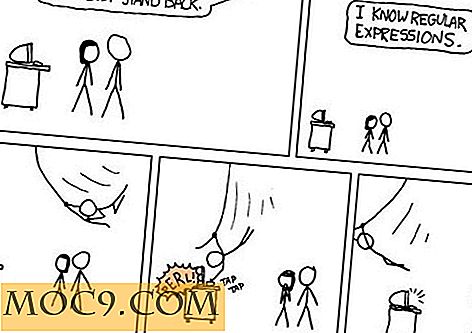
![Wees een Rails Blazer met Ruby on Rails Coding Bootcamp [MTE Deals]](http://moc9.com/img/mtedeals-021816-bdd-ruby-rails.jpg)



